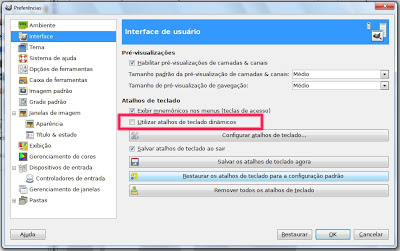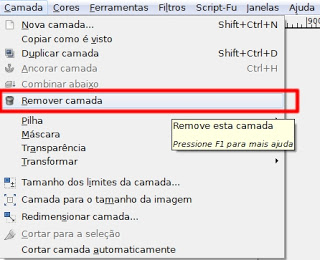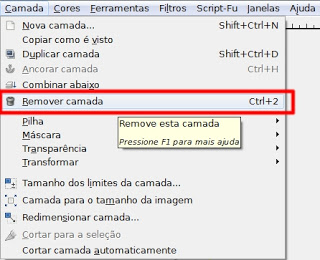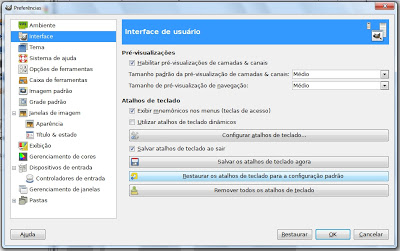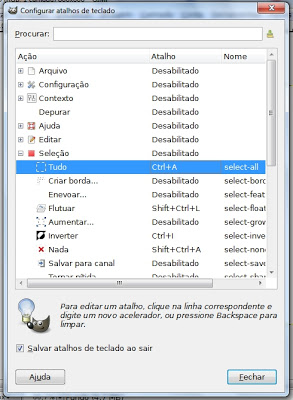Configurando teclas de atalho no GIMP
As teclas de atalho são muito úteis para quem precisa fazer uma ação repetidamente ou utiliza uma opção ou item do programa várias vezes durante uma edição.
Poupe uns segundos configurando as teclas de atalho e ganhe muito tempo quando for fazer uma edição de imagem. Confira!
O GIMP possui uma opção que permite escolher uma tecla de atalho de maneira bem simples e rápida, faça o teste, acesse o Menu / Editar / Preferências – na janela que abrir, nas opções da parte esquerda escolha Interface, na parte da direita em Atalhos de teclado, marque a opção Utilizar atalhos de teclado dinâmicos, feito isso aperte OK.
Agora você poderá alterar com facilidade a tecla de atalho dos itens do menu do programa, para isso basta o que o item escolhido esteja ativo, ou seja, tenha a possibilidade de utiliza-lo no momento.
Como adicionar tecla de atalho?
Acesse uma das opções do menu do programa, no exemplo escolhi o Menu / Camadas, e deixei a seta do mouse em cima da opção Remover camada, feito isso basta apertar no teclado a tecla de atalho que deseja para a opção de remoção de camada.
Como podem ver coloquei a tecla de atalho CTRL + 2.
Caso deseje deixar sem tecla de atalho, posicione a seta do mouse na opção do menu, como se fosse criar uma tecla de atalho e aperte no teclado Delete.
Se você por acaso, acabar se entusiasmando e tiver trocado todas as teclas de atalho do programa, você pode restaurar a configuração padrão das teclas de atalho, para isso acesse Menu / Editar / Preferências, na janela que abrir, nas opções da parte esquerda escolha Interface, na parte Atalhos de teclado, escolha a opção Restaurar os atalhos de teclado para a configuração padrão, aparecerá uma mensagem dizendo que as teclas de atalhos serão restauradas após a reinicialização do programa, então basta fechar e abrir o programa para que tudo volte ao normal.
2ª Opção
Outro método de modificar as teclas de atalho é acessando o Menu / Editar / Atalhos de teclado, abrirá uma janela com todas as teclas de atalho do programa separadas por Ação, lá podemos modificar qualquer tecla de atalho, basta clicar numa das ações, quando aparecer na coluna “atalho” escrito “novo acelerador”, você aperta no teclado qual será a nova tecla de atalho.
Uma das teclas de atalho muito interessante é a CTRL + F, para quem trabalha com GIF’s e precisa aplicar um mesmo efeito de plug-in em várias camadas, pode-se utilizar a tecla de atalho CTRL + F – esse atalho executa novamente o último plug-in utilizado, ou seja, basta utilizar um plug-in uma vez para que você possa utilizar essa tecla de atalho.
Até a próxima!